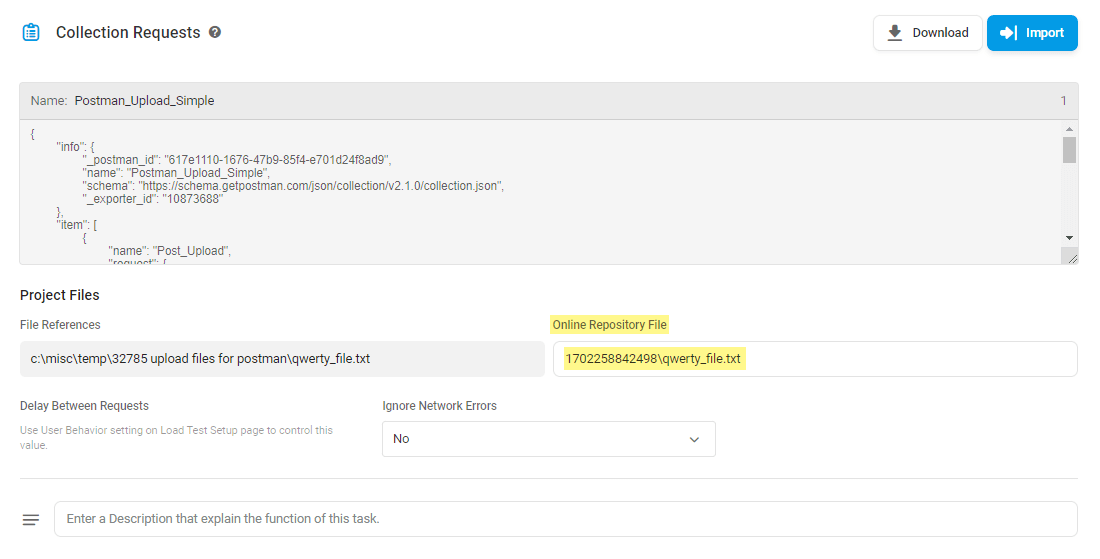Wenn Sie Postman zum Testen der Web-API-Leistung oder zum Überwachen des Postman-Datenverkehrs mit Dotcom-Monitorverwendet haben, kann die Postman Collection Task ein sehr schnelles und effektives Tool zum Einrichten eines Auslastungstests in LoadView sein. Um mit der Konfiguration eines Auslastungstests zu beginnen, müssen Sie nur eine Sammlung aus den vorhandenen Web-API-Aufrufen in Postman erstellen und in Dotcom-Monitor hochladen.
-
Was ist Postman?
Was ist Postman?
Postman ist über die API-Entwicklung. Es ist ein API-Client, der es Entwicklern und Teams ermöglicht, Freigabe- und Dokument-APIs über eine einzige Plattform. Es bietet verschiedene Funktionen, wie manuelle und automated Testing, Collaborationund Kreating-Dokumentation für Ihre APIs. Postman umfasst sogar die Möglichkeit, Mock-Server und Monitoreeinzurichten, sodass Entwickler Anforderungen stellen können, die Testdaten zurückgeben können, um die Funktionalität vor dem Wechsel in die Produktionsicherzustellen.
Diese Funktionen in einer Plattform ermöglichen es Entwicklungsteams, den API-Entwicklungsprozess zu rationalisieren und eine verfeinerte, qualitativ hochwertigere API in einem kurzen Dev elopment Zyklus. Postman unterstützt eine Vielzahl von API-Aufrufen, einschließlich REST, SOAP und HTTP, Und API-Sprachen Wie OpenAPI, GraphQLund RAML. Es ist alsO Unterstützt Verschiedenen Authentifizierung und Autorisierung Methoden einschließlich OAuth, API Keys, Basic Auth, Bearer Tokens und mehr um sicherzustellen, dass die API-Anforderung sicher und sicher gesendet wird. Das Beste für Entwickler ist, dass sie bieten ein kostenloses Konto, um loszulegen. Größere Teams können bezahlte Pläne nutzen, dieCess to mehr Funktionen und Funktionalitäten.
In Postman können Benutzer Anforderungen zum Abrufen oder Senden von Daten von API-Endpunkten stellen, ohne Code oder ein Terminal erstellen zu müssen. Diese Anforderungen werden mit den Standard-HTTP-Methoden wie GET, POST, PATCH, PUT und DELETE gestellt, es werden jedoch zusätzliche Arten von Anforderungstypen angeboten, die Benutzer innerhalb der Postman-Schnittstelle nutzen können.
Neben dem Erstellen von Anforderungen kann jede Anforderung je nach angeforderter Aktion einzeln benannt werden. Wenn Sie z. B. eine GET-Anforderung senden, in der Sie nach einem Land oder Bundesland gefragt werden, können Sie diese Anforderung „GET-Land“ oder „GET-Status“ nennen, was die spätere Suche erleichtert. Nachdem die Anfrage gestellt wurde, zeigt Postman den Benutzern auch den HTTP-Statuscode an, z. B. eine 200 OK-Antwort, und wie lange es für diese Anfrage gedauert hat.
Wann Sie die HTTP-Aufgabe anstelle der Postman Collection-Aufgabe auswählen sollten
Es gibt einen Aspekt, den Sie bei der Konfiguration eines Auslastungstests mit einer Postman Collection berücksichtigen müssen,aber first, lassen Sie uns ein wenig darüber sprechen, was eine Postman Collection ist und einige der Hintergründe hinter dieser Postman-Funktion.
Eine Postbote-C-Ollection ist eine Sammlung gespeicherter Anforderungen Die Entwickler zum Erstellen für einen bestimmten Anwendungsfall verwenden dass sie dann organisieren können in Ordner und Zugriff, wann immer sie. Zum Beispiel Eine Sammlung kann erstellt werden, um bestimmte Benutzerressourcen oder -informationen abzurufen, nachdem sich ein Benutzer bei eine API. Anstatt zurückgehen zu müssen, um all diese verschiedenen Anfragen einzeln zu finden, können Sie sie in eine Sammlung. Dies macht es einfach, alle Ihre Anfragen in einem plund greifen sie später schnell auf. Darüber hinaus können Benutzer Authentifizierungsdetails für eine gesamte Sammlung angeben oder diese auf Anfrage einzeln festlegen.
In LoadView wird jedes Skript eines Postman-Tests von einem dedizierten Prozess ausgeführt. Aufgrund von Besonderheiten in der Lastzuweisung auf den Load Injector-Servernkann LoadView bis zu 30 Prozesse gleichzeitig auf einem einzelnen Load Injector Server ausführen. So können Sie das System so einrichten, dass bis zu 30 gleichzeitige Benutzer pro Load Injector ausgeführt werden. In Bezug auf die Nutzlast bedeutet dies, dass die gleichzeitigeren Benutzer, die Sie ausführen möchten, während Sie testen, die mehr Lastinjektoren, die Sie für den Auslastungstest verwenden müssen. Dies kann die Gesamtkosten für Tests mit großer Auslastung erhöhen (siehe Load Injector Pricing).
Wenn Sie viele gleichzeitige Benutzer skalieren müssen, sollten Sie die Postman-Sammlung in den HTTP-Auslastungstest mit mehreren Anfordern konvertieren, wie für Rest Web API-Auslastungstestsbeschrieben. Da ein HTTP-Test nicht in einem einzelnen Prozess ausgeführt wird, sind nicht so viele Load Injector-Ressourcen erforderlich wie die Postman Collection-Aufgabe. Normalerweise können Sie für den HTTP-Test 500 bis 1000 gleichzeitige Benutzer auf einem einzelnen Load Injector Server ausführen. Sie können die Nutzlast also in viel höhere Zahlen skalieren als bei Postman Collection Task, ohne dass die Gesamtkosten signifikant erhöht werden.
Creating a Test
Bevor Sie mit der Aufgabenkonfiguration beginnen, bereiten Sie die Postman-Sammlung vor, die in Dotcom-Monitor importiert werden soll, wie unter Hochladen der Postman-Sammlung in Dotcom-Monitorbeschrieben.
Nachdem Sie die Aufgabe Postbotensammlung ausgewählt haben, werden Sie aufgefordert, eine Postbotesammlung zu importieren und die Aufgabeneinstellungen anzupassen.
Importieren
Klicken Sie auf Importieren, und wählen Sie eine geeignete Option zum Hochladen der Sammlung aus. Sie können die JSON-Datei mit der Postman-Sammlung hochladen oder den öffentlichen Link zur Sammlung bereitstellen (falls veröffentlicht). Das Sammlungsskript wird im Abschnitt Sammlungsanforderungen angezeigt.
Datei-Upload
Wenn Ihre Postman-Sammlung einen Verweis auf eine Datei enthält, wird nach dem Importieren in LoadView der Name der Datei im Abschnitt Projektdateien angezeigt.
Das System generiert automatisch einen Online-Repository-Pfad, um die Datei in der LoadView-Cloud zu speichern. Der Pfad wird im Feld Online-Repository-Datei angezeigt. Um die Datei im Test zu verwenden, müssen Sie die Datei in das bereitgestellte Repository hochladen.
Um die Datei in das Online-Repository hochzuladen, stellen Sie bitte sicher, dass Sie den Test speichern, und erstellen Sie dann ein Support-Ticket mit den folgenden Informationen:
- Der Name des LoadView-Tests.
- Der Pfad der Online-Repository-Datei, wie er in den Einstellungen des Testziels angezeigt wird.
- Eine Kopie der hochzuladenden Datei. Bitte fügen Sie die Datei Ihrem Ticket bei.
Bitte geben Sie unserem Team etwas Zeit, um Ihre Anfrage zu bearbeiten.
Verzögerung zwischen Anforderungen
Eine Verzögerung (in Sekunden) zwischen den einzelnen Anforderungen in der Auflistung. Die Verzögerungszeit wird bei der Berechnung der Antwortzeit berücksichtigt. Standardmäßig verwendet das System eine zufällige Verzögerung zwischen 3 und 6 Sekunden, die eine normale Benutzerverzögerung simuliert. Sie können im nächsten Schritt des Auslastungstest-Setups eine benutzerdefinierte Verzögerung zwischen Anforderungen festlegen: Klicken Sie auf der Seite Auslastungstest-Setup
auf Benutzerverhalten anpassen
, und geben Sie eine benutzerdefinierte Verzögerung zwischen Anforderungen an.
Netzwerkfehler ignorieren
Standardmäßig überprüft Dotcom-Monitor Postman-Netzwerkanforderungen auf Netzwerkfehler. Wenn Netzwerkfehler nicht Ihr Problem sind, können Sie das System so konfigurieren, dass diese Art von Fehler herausgefiltert wird. Wenn die Option “ Netzwerkfehler ignorieren “ auf “ Ja“ festgelegt ist, löst Dotcom-Monitor bei fehlgeschlagenen Postman-Anforderungen keinen Fehler aus. Sie können die HTTP-Fehler jedoch im zugehörigen Testsitzungsbericht sehen.
Schwellenwert für die Zeitüberprüfung
Ein Zeitintervall in Sekunden, das die Aufgabe auf den Abschluss von Anforderungen und die Auflistungsausführung warten sollte, bevor die Aufgabe beendet und ein Fehler zurückgegeben wird. Im Falle eines Timeouts wird bei der Validierung des Testgeräts ein Validierungsfehler generiert.
Anforderungstimeout
Ein Zeitintervall in Sekunden, das die Aufgabe auf eine Antwort auf eine einzelne Anforderung aus der Auflistung warten sollte.
Skripttimeout
Ein Zeitintervall in Sekunden, das die Aufgabe auf den Abschluss des Assertionsskripts warten sollte, bevor die Aufgabe beendet und ein Fehler zurückgegeben wird. Das maximale Skripttimeout beträgt 30 Sekunden.
Fehlercodes ignorieren
Wenn Sie während des Tests einen Fehler mit einem bestimmten Code und Typ ignorieren möchten, können Sie die Option Fehlercodes ignorieren in den Einstellungen des Testziels konfigurieren. Wenn das System eine Antwort mit dem angegebenen Fehlertyp und -code erkennt, wird die Antwort als erfolgreich betrachtet und ihr Status wird in
OK
geändert. Beachten Sie, dass ignorierte Fehler nicht in den Berichten angezeigt werden und nicht aufgespürt werden können.
Eine umfassende Liste der Fehlercodes finden Sie in der HTTP-Statuscode-Liste | HTTP-Fehlercodes erklärt Artikel dieses Wikis.
Einschränkungen bei API-Leistungstests mit Postman
Postman kann verwendet werden, um viele der alltäglichen Testtypen zu automatisieren, die Entwickler manuelldurchführen, z. B. Komponententests, Funktionstests, Integrationstests, Regressionstests, Mocktests und mehr. Entwickler und Teams können das Testen auch automatisieren, indem sie mit beliebten CI/CD-Tools wie Jenkins beliebte CI/CD-Tools zum Testen Ihrer Builds integrating verwenden.
Um jedoch Leistungstests durchzuführen Bei Hunderten oder Tausenden gleichzeitiger Benutzer müssen Postman-Benutzer eine Lösung für Last- und Leistungstests eines Drittanbieters verwenden.. Hier ist die LoadView-Lösung kann wirklich eine gute Möglichkeit sein, schnell und einfach Leistungstests für Ihre APIs durchzuführen. Bis zu diesem Zeitpunkt im Entwicklungsprozess wurde viel Arbeit und Zeit für die Sicherstellung der Funktionalität aufgewendet. Lassen Sie das nicht vergeuden, indem Sie auf Leistungstests verzichten.
Leistungstests bringen Funktionstests auf die nächste Stufe , um sicherzustellen, dass Ihre APIs den realen Bedingungen standhalten. Sie wollen Code nicht blind in die Produktion schieben mitout-Tests zuerst. Sie riskieren, dass Benutzer auf eine weniger als wünschenswert Erfahrung. Durch die Bewertung der API-Antwortzeiten und -Zuverlässigkeit unter Last können Sie besser verstehen, wie Ihre API unter Spitzenverkehrsbedingungen reagiert und funktioniert, und Ressourcen und Kapazität nach Bedarf anpassen. Postman bietet zwar eine Funktion namens Postman Collection Runner, aber sie ist kein Ersatz für echte End-to-End-Leistungstests.
Das primäre Ziel des Postman Collection Runner besteht darin, anzuzeigen, ob Ihre Anforderungen bei einander folgender Ausführung bestehen oder fehlschlagen. Postman verfügt nicht über die Funktionalität, um große, hochvolumige Auslastungstests innerhalb der Plattform durchzuführen. Es eignet sich hervorragend, um die API-Funktionalität zu testen und zu überprüfen, ob Anfragen zu gültigen Antworten führen oder nicht, aber wenn Ihre API letztendlich von verwendet wird eine große Anzahl gleichzeitiger Benutzer, sollten Sie sicherstellen, dass Ihre Systeme und Dienste in der Lage sein werden, die erwartete Last auf Ihre API zu bewältigen.
LoadView-Testszenario und -Ausführung
Nachdem Sie die Postman-Sammlungund die Testeinstellungen importiert haben, können Sie mit dem endgültigen Prozess der Einrichtung Ihres Scenario und der Ausführung des Auslastungstests beginnen. LoadView bietet mehrere Testkurvenoptionen, die Ihren Testzielen am besten entsprechen. Zu den Optionen gehören die Standard-Laststufenkurve, die zielbasierte Kurve und die dynamisch einstellbare Kurve. Jede Art von Lastkurve bietet Ihnen die Möglichkeit, mehrere gleichzeitige Benutzerebenen und Transaktionsraten für die Dauer Ihrer Tests festzulegen.
- Schrittkurveladen: Ermöglicht es Ihnen, Ihren Ausführungsplan für Leistungstests mit einer Startnummer von Benutzernsowie zusätzliche Aktionen festzulegen, z. B. die Dauer desHaltens oder Erhöhens der Anzahl gleichzeitiger Benutzer.
- Zielbasierte Kurve: Passt die gleichzeitigen Benutzer an eine vordefinierte Transaktionsratesan.
- Dynamisch einstellbare Kurve: Auf diese Weise können Sie die Anzahl der gleichzeitigen Benutzer während der Testausführung erhöhen oder verringern, sodass Sie sehen können, wie Ihr System reagiert.
Erfahren Sie mehr über diese Lastkurven und zusätzlicheLoadView-Testszenarioeinstellungen.
Einer der letzten Schritte im Auslastungstestszenario besteht darin, , um den Test auszuführen. Tdie LoadView-Plattform bietet über 20 Standorte weltweit, die am besten zu dem Ort passen, an dem sich Ihre Benutzer befinden, um eine bessere Vorstellung von der Leistung nach Standort zu erhalten.
Die LoadView-Plattform zielt darauf ab, Ihre P-Erformanz-Testziele und -prozesse zu optimieren. LoadView erfordert keine zusätzliche Hardware oder Netzwerk verwaltung, so dass Ihre Teams schnell und führen Sie IhrePer-Formance-Tests ohne den Ärger aus, den andere Plattformenbenötigen.